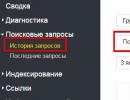W3bsit3-dns.com mi pc suite Hiina. Juhised lukustatud alglaaduriga Xiaomi nutitelefonide vilkumiseks. MIUI versiooni värskendus - "Peate oma seadet värskendama"
Hiljuti on Xiaomi esitlenud uut tarkvara. Hetkel ei toeta see vene keelt ja selle liides on loodud inglise keeles. Selle peamiste funktsioonide ja võimaluste mõistmiseks oleme välja töötanud üksikasjaliku kasutusjuhendi.
Mis see on
Mi PC Suite on kaasaskantav seadmehaldur, mis on loodud erinevate failide (muusika, videote, fotode jms) edastamiseks nutitelefoni mälust arvuti mällu ja vastupidi. Kõik telefoni andmed rühmitatakse automaatselt kategooriatesse. Seadme ühendamisel ei pea te muretsema failide edastamiseks vajaliku draiveri olemasolu pärast, kuna rakendus valib selle ise.
Programmi funktsioonid:
- Kasutage traadita modemina. Nüüd on Interneti jagamine lihtne, sest piisab mis tahes Xiaomi nutitelefoni mudeli võrku ühendamisest ja seejärel klõpsake vastavat nuppu Jaga. Ja teie sülearvutil või arvutil on juurdepääs Internetile;
- Andmevahetus erinevate Xiaomi seadmete vahel;
- Võimalus kesta uuendada;
- Lühike tehniline teave ühendatud vidina kohta;
- Sorteerige teave kategooriatesse, et seda oleks lihtsam leida.
Kuidas programmiga töötada
Telefoni allalaadimine võtab natuke aega. Mi PC Suite'i hiina versiooni ja inglise keeles leiate MIUI fännisaitidelt. Klõpsake nuppu Installi ja haldur alustab installimist.
Näete sellist liidest, kus failid on rühmitatud kategooriate kaupa (laulud, märkmed, sõnumid, kontaktid jne). Süsteemi eeliste hulgas väärib märkimist võimalus telefoninumbrite varundamiseks, süsteemi taastamiseks ja täiendamiseks, samuti ekraanipiltide loomiseks.
Programmi eripära on see, et nutitelefoni ühendamine tähendab automaatrežiimis arvutiga Interneti -ühenduse loomist. Valiku keelamiseks eemaldage teavitusekraanilt vastav ikoon.

Screencastil klõpsamine võimaldab teil oma vidina ekraanil kuvada arvuti ekraani, samuti aktiveerida selle jälgimise ja juhtimise sülearvutist.

Varukoopiate loomise protseduur ei kesta kaua. Selleks on olemas nupp Varunda kohe.

Ja nii näeb välja teie vidina andmete haldamine ning nende arvutisse ja vastupidi ülekandmine.

Tahaksin märkida ka kasulikku vahekaarti Rakendus, mille funktsionaalsus võimaldab teil arvuti kaudu kontrollida, kustutada, lubada võrgule juurdepääsu piiranguid ja installida uusi rakendusi.
Selle tarkvara algne versioon ilmus hiljuti. Lisatud käsiraamatu abil ei suutnud aga paljud välja mõelda, kuidas programmi kasutada. Pakume kasutajatele Mi PC Suite'i tasuta vene keeles alla laadida ja peagi rakendust kasutama hakata. Lisaks on allpool selgitused, mida saate pärast lugemist kindlalt utiliidi kasutamiseks jätkata.
See artikkel on teile kasulik, sest tänu sellele saate aru saada, kuidas programm töötab.
Käsiraamatu sammud ja selgitused
Installige fail pärast allalaadimist lehe allosas olevalt allalaadimislingilt. Võtmemenüüs olles saate hallata rakendusi, foto- ja videofaile, muusikat, märkmeid, kontakte, sõnumeid. Võimalik on teha kontaktidest varukoopia, optimeerida ja taastada süsteem, seadistada ROM.
Xiaomi telefon lülitub ümber, ühendades arvuti Internetiga. Kui peate telefoni välja lülitama, peate avama oma mobiili teavituskuva ja telefoni käsitsi välja lülitama. Pidage meeles, et funktsiooni "Screencast" abil saate oma ühendusi hallata. Kui klõpsate Screencastil, kuvatakse arvuti ekraanil nutitelefoni ekraan. Tänu sellele funktsioonile on võimalik ühendatud nutitelefoni juhtida ka arvutist (praegu on see võimalik mudelites MI3 ja MI4).

"Ekspordi" abil saate luua ja kohandada oma telefoni andmete varundamise seadeid. Vahekaardil "Värskenda" on süsteemi komponentide käsitsi värskendamine, samuti vastavas loendis näidatud muudatuste ja muudatuste kontrollimine. Kui ühendate nutitelefoni "kiire alglaadimise" režiimis, avaneb avakuval automaatselt dialoogiboks. Protsessi ajal saate jälgida ekraani vilkumist. Pärast pakutud suvanditest mis tahes faili valimist oodake, kuni fail on laaditud.
Tähelepanu! Kui teil on mobiiltelefonis olulisi andmeid, tuleb need kindlasti varukoopia loomisega salvestada, kuna pärast allalaadimise alustamist vormindatakse nutitelefonis olevad andmed. Edukalt lõpetatud allalaadimine lõpeb akna kuvamisega allalaadimise eduka lõpuleviimise kohta.
Sarnaselt vahekaardiga Galerii on ka videote haldur, mis pakub videofailide eksporti, importi ja vaatamist. Kasutage liidest "Muusika", mis võimaldab teil manipuleerida helifailidega ja mängida muusikat oma arvutis. Sisseehitatud sõnumsidefunktsioonid ja telefoniraamatu parandamine võimaldavad kasutajatel luua sõnumeid ja hallata telefoni salvestatud kontakte, ainult sõnumsidefunktsiooni pole.

Vahekaardi "Märkmed" abil saate luua ja muuta erinevat tüüpi märkmeid, muuta märkmeid, teha meeldetuletusi, jälgida oma ajakava, vaadata loodud märkmete loendeid. Kõik toimingud sünkroonitakse arvutiga ühendatud telefoniga.
Väljund
Võtke vaevaks ja paluge neil, keda te selle materjaliga tutvustate, jätta oma kommentaarid, tagasiside, soovid ja kui nad on rahul, siis soovitage programmi ja artiklit ka teistele. Täname lugemise eest!

Kas teie arvuti ei tööta? kui jah, siis lähme Laadige alla Mi PC Suite ja proovige selle rakenduse abil oma Xiaomi telefoni ühendada.
Peame oma seadme arvutiga ühendama erinevatel põhjustel. Kuid mõnikord ei saanud meie aknad telefoni draivereid, mille tõttu me ei saa arvutiga ühendust luua.
Oleme juba jaganud tavaliseks ühendamiseks ja mitmesuguseks vilkumiseks vajalikku USB -draiverit.
Nüüd on aga Xiaomi oma välja andnud PC Suite suurepäraste funktsioonidega, mis annavad kasutajatele suurepärase kogemuse. Hiljuti on nad seda värskendanud Minu telefonihaldur erinevate paranduste ja paljude vigadega on nüüd parandatud.
Xiaomi Mi PC Suite'i rakendus võimaldab ühendada oma seadme veatult oma personaalarvutiga. Seda kasutades saate selle rakenduse kaudu teha mitmeid ülesandeid. See võimaldab teil faile seadme ja arvuti vahel üle kanda, andmeid sünkroonida,
Saate teha täielikku varundamist või taastamist, Flash Stocki püsivara ja palju muid funktsioone, mis räägivad neist järgmises postituses.
See võimaldab teil faile seadme ja arvuti vahel üle kanda, andmeid sünkroonida, saate teha täielikku varundamist või taastamist, Flash Stocki püsivara ja palju muud funktsioonid räägivad neist järgmises postituses.
Sisukord
Mi PC Suite'i funktsioonid (ingliskeelne versioon)
Siin on mõned Mi PC Suite'i olulised ja enim kasutatud funktsioonid.
1. Varundage ja taastage oma seadme andmed
Selle telefonihalduri abil saate varundada oma fotod, muusika, videod, kontaktid ja muud failid. Nii et seda kasutades saate need taastada alati, kui need kaotate.
See on üks põhjustest, mida ma kasutan Mi PC Suite... Ma vahetan alati oma mobiilseid ROM -e mõne muu kohandatud ROM -iga. Seetõttu pean oma andmed varundama. Sel juhul on see funktsioon väga suurepärane.

2. Ekraanipilt ja ekraanipilt
Saate seadme arvutiekraanilt üle kanda. Selleks ei ole vaja installida kolmanda osapoole tarkvara. Samuti võimaldab see ekraanipilte teha otse arvutis olevast Windowsi arvutist.
Teisel viisil, kui soovite seda teha oma personaalarvutis, peate oma arvutisse installima kolmanda osapoole tarkvara ja ühenduse looma Screencastiga, kuid nüüd on see tehtud väga lihtsaks Xiaomi telefonihalduri rakendus.

3. Jagage arvuti Internetti
See on veel üks lahe funktsioon Xiaomilt oma kasutajatele. Ma pole seda funktsiooni üheski teises PC Suite'is näinud. Selle telefonihalduri abil saate oma arvuti Interneti -ühendust telefoniga jagada ilma seadet juurdumata.
4. Värskendage oma seadet Mi PC Suite'i kaudu
See võimaldab teil selle telefonihalduri kaudu oma MIUI versiooni värskendada. Samuti, kui seade on tellistest tellitud, saate selle selle rakenduse tellistest vabastada. Ainus, mida vajate, on tugev Interneti -ühendus.

5. Failihaldur
Saate fotosid, muusikat ja videoid oma mobiiltelefoni ja arvuti vahel üle kanda. Ja failiuurija on väga kiire ja kasutajasõbralik.

Toetatud seadmed:
- Xiaomi 1 / 1S /
- Xiaomi 2 / 2S / 2A /
- Redmi 1 / 1S / Märkus / 2
- Xiaomi 3/4 / 4i / Note / Pad
- Xiaomi Mi 3/4 / 4i / 5 / 5c
- Mi 6/6 Plus / 6x
- Mi 8/ Mi 8 SE
- Xiaomi Mi Max / Max 2
- Mi märkus 2/3
- Sega 2 / Sega 2S
- Xiaomi Mi Pad 2/3
- Redmi 2 / 2A / 2 Prime
- Redmi 3 / 3S Prime / 4 / 4A / 4X
- Xiaomi Redmi 5/5 Plus / 5A / 6
- Redmi Y1 / Y1 Lite, Y2
- Redmi märkus 2/3/4
- Redmi Note 5 / Pro
Laadige alla Mi PC Suite Windows XP/7/8/10 jaoks
![]()
Faili nimi: MiSetup3.2.1.3111_2717.zip
Faili tüüp: Zip -fail
Versioon: v.3.2.1.3111_2717
Suurus: 37,3 MB
Toetatud OS: Windows XP/7/8/10
Viimati uuendatud: 14. märts 2016
Näpunäide: Praeguse seisuga ühildub praegune MI PC Suite inglise versioon ainult mõne seadmega. Rakendust ei toetata enam seadmetes, kus töötab Android 6.0 (Marshmallow). Oodake, kuni ilmub järgmine versioon, või proovige ülaltoodud versiooni üks kord.
Kuidas installida Mi PC Suite arvutisse?
Mi Phone Manageri installimine arvutisse on tõesti lihtne ülesanne Laadige alla Mi PC suiteülalt allalaadimislingid. Siis peate lihtsalt käivitama selle rakenduse ja andma lihtsa suuna, klõpsates nuppu Järgmine. Lõpuks vajutage nuppu Lõpeta.

Pärast edukat installimist näete oma töölaual Mi PC Suite'i otseteeikooni. Käivita ja naudi!
Lõppsõnad
Selles postituses oleme teiega jaganud, kuidas seda teha Laadige alla Mi PC Suite ja installige see Windowsi arvutisse mida tuntakse ka kui Mi Phone Manager.
See on veel üks hea võimalus Xiomi seadme kasutajatele, mis pakuvad mõningaid sügavaid funktsioone. Kuid ikkagi on Mi PC Suite väga lollakas. Enamasti ei ühenda see teie seadet ega paku ka selle tarkvara jaoks regulaarseid värskendusi.
Kui teil tekkis viga või leidsite purunenud allalaadimislingid, kasutage meie allolevat kommentaarikasti.
Mobiilseadmete funktsionaalsuse laiendamine liigub kujuteldamatu tempoga ja täna saate tavalise nutitelefoni abil täita tohutult erinevaid ülesandeid. Seetõttu tekkis vajadus luua ühendus telefoni ja arvuti vahel, et korraldada failide vahetust või ühistööd konkreetse programmi raames.
Lihtsaim viis on ühendada telefon MIUI -kestaga, kasutades PS Suite'i - spetsiaalset programmi, mis aitab teil kiiresti ja tõhusalt. Tavaliselt iseloomustab seda usaldusväärne ühendus, kuid mõnikord esineb vigu, mille tagajärjel programm telefoni ühendamisel kokku jookseb.
Täna räägime sellest, mida teha, kui telefon ei näe teie arvutit, võttes aluseks Xiaomi Mi MIUI vidinad. 
Miks ei pruugi PC Suite teie telefoni näha?
Probleemi lahendamise mõistmiseks peate välja selgitama, mis selle põhjustas. Kindlasti saab sellest aru vaid seadme üksikasjalikust mõistmisest, mis on ilma eriväljaõppeta inimesele kodus raske. Seetõttu toome välja ainult kõige levinumad põhjused, miks Xiaomi Mi arvutiga ühendust ei loo:
- Mitteoriginaalse USB-kaabli kasutamine;
- Vajalike draiverite puudumine arvutis;
- Vale ühendusmeetodi valimine;
- Seadmega on süsteemiprobleeme.
 Samuti tunneb telefon telefoni ära ainult kaamerarežiimis. Selle probleemi saate lahendada ilma suurema vaevata, lihtsalt lohistage vajalikud failid fotodega kausta ja sorteerige need seejärel telefonist vajalikesse kohtadesse.
Samuti tunneb telefon telefoni ära ainult kaamerarežiimis. Selle probleemi saate lahendada ilma suurema vaevata, lihtsalt lohistage vajalikud failid fotodega kausta ja sorteerige need seejärel telefonist vajalikesse kohtadesse.
Ja see on vaid jäämäe tipp võimalikest probleemidest, mille tõttu programm Mi PC Suite võib kokku kukkuda. Et täpselt kindlaks teha, mis on valesti, saate empiiriliselt. Ta võib aidata probleemi lahendamisel ja seetõttu räägime edasi meetoditest, mida soovitatakse kasutada vidina ja arvuti vahelise ühenduse loomiseks.
Andke kingitusi
Lihtsad lahendused
Lihtsaimad lahendused, mis võivad sel juhul aidata, oleksid järgmised: 
- Draiverite allalaadimine. Kui arvuti ei tuvasta kaabli kaudu telefoniühendust, on täiesti võimalik, et kasutate draiverite vananenud versiooni või pole neid mingil põhjusel üldse installitud. Enamik arvuti operatsioonisüsteeme on juba draiverite tõmbamise protsessi automatiseerinud, kuid keegi pole rikke eest kaitstud. Seetõttu proovige installida need praegused draiverid: ja.
- Kaabli või USB -pordi vahetamine. Probleeme võib tekitada ka ühenduse loomine mitte-loodusliku USB-kaabli kaudu. Seetõttu proovige kasutada teist kaablit, kui teil see käepärast on. Samuti on kasulik kontrollida arvuti USB -pordi sobivust. Tavaliselt on need pordid saadaval nii esi- kui ka tagapaneelil. Igaühe proovimine pole üleliigne.
- Käsitsi silumine. Kui ülalkirjeldatud meetodid ei aidanud ja te ei tea endiselt, kuidas oma Mi 4C või muud MIUI vidinat arvutiga ühendada, proovige minna telefoni seadetele, järgides seal järgmist teed: "Täpsem" - "Arendajatele" - "USB silumine" - "Luba"... See võib aidata, kui mobiilseadme enda seaded ebaõnnestusid.
Rasked lahendused
Kui olete nii kaugele lugenud, siis tõenäoliselt lihtsad meetodid teid ei aidanud ja te ei saa endiselt arvutist telefonifaile kasutada. Seetõttu vajate kolmanda osapoole ressursse ja programme. 
- Terminal. Laadige Play turult alla programm nimega Androidi terminali emulaator ja installige see oma nutitelefoni. Järgmisena peate selles programmis registreerima mitu käsku. Alustuseks sisestame kombinatsiooni SU (superkasutaja), saades juurdepääsu juurkausta. Järgmine asi, mida kirjutada, näeb välja selline: setprop persist.sys.usb.config mass_storage, adb... Kontrollige hoolikalt iga tähte. Seejärel kinnitage toiming ja taaskäivitage seade käsu Reboot kaudu.
- Teine programm, mis võib aidata, on. Te ei saa seda turul alla laadida, seega laadige see alla vasakult lingilt. Tema abiga pääsete väljale sisestades juurde ühenduse seadetele Pakett lõik com.android.settings ja jaotises Klass - com.android.settings.UsbSettings... Jääb nupule klõpsata Loo otsetee ja arvuti peaks seadet nägema MIUI -s.
- Lisandmoodul, mis on installitud mobiilseadmesse ja aitab vältida ühenduse loomiseks vajalike draiverite puudumise probleemi. Kui ühendate telefoni pärast programmi allalaadimist, pole arvutile raske „selgitada”, millist draiverit vidina äratundmiseks kasutada. Piisab, kui minna "Tegumihaldurisse", määrates soovitud kausta tee.
 Nagu näitab praktika, on iga meetodi proovimisel hea meel vidinast arvutiga ühenduse luua ja nendevaheline failivahetus rahulikult korraldada. Kui probleemi lõpuks ei lahendatud, on probleem tõenäoliselt sügavam, kui võite ette kujutada, ja tõenäoliselt kasutate piraatpüsivara, millel on üsna loogilised tagajärjed. See lahendatakse uue Fastbooti püsivara installimisega, kuid see on pigem radikaalne meetod, mis sarnaneb Windowsi uuesti installimisega arvutisse. Ja nagu me teame, pole see mõnikord üldse kohustuslik meede, kuigi sageli kasutavad seda need, kes on liiga laiskad, et pisiasjadesse süveneda.
Nagu näitab praktika, on iga meetodi proovimisel hea meel vidinast arvutiga ühenduse luua ja nendevaheline failivahetus rahulikult korraldada. Kui probleemi lõpuks ei lahendatud, on probleem tõenäoliselt sügavam, kui võite ette kujutada, ja tõenäoliselt kasutate piraatpüsivara, millel on üsna loogilised tagajärjed. See lahendatakse uue Fastbooti püsivara installimisega, kuid see on pigem radikaalne meetod, mis sarnaneb Windowsi uuesti installimisega arvutisse. Ja nagu me teame, pole see mõnikord üldse kohustuslik meede, kuigi sageli kasutavad seda need, kes on liiga laiskad, et pisiasjadesse süveneda.
Loodame, et te ei pea selleni jõudma ja üks meie artiklis kirjeldatud meetoditest on tõhus, võimaldades teil vidina sülearvutist või arvutist tuvastada.
See meetod on kõige mugavam ja lihtsam, see ei nõua alglaaduri avamist. Te ei pea oma arvutisse ühtegi programmi installima ega draivereid installima. Peaasi, et teie nutitelefon tuvastatakse teie arvutis salvestusrežiimis, nii et saate arhiivi koos püsivaraga sinna kopeerida.
Sel viisil püsivara puuduste hulgas võib välja tuua:
- see meetod ei tööta alati;
- selle püsivaraga ei tehta varukoopiaid (te ei saa seda tagasi võtta ja tagasi kerida);
- kui installite püsivara alloleva versiooniga, kustutatakse teie andmed täielikult;
- Hiina ametlikku püsivara ei saa sel viisil ülemaailmseks värskendada;
- samuti ei ole võimalik arendaja stabiilset püsivara värskendada;
- selle meetodiga saab installida ainult ametlikku püsivara, ilma kohandusteta.
Püsivara juhised:
Laadige oma nutitelefoni alla ametlik püsivara .zip -vormingus. Selle saate alla laadida MIUI ametlikult veebisaidilt. Seejärel käivitage nutitelefonis rakendus Update, milles klõpsate paremas ülanurgas asuvat kolme punkti. Seal valige "Vali püsivara fail" ja valige allalaaditud püsivara. Nutitelefon peaks taaskäivituma ja alustama värskendamist. Lihtsalt ootan värskenduse lõppu.
2. MiFlash kaudu
See meetod pole nüüd ilma inseneri kaablita eriti asjakohane, kuna uutes püsivara versioonides on Xiaomi keelanud EDL -režiimile lülitumise võimaluse.
Püsivara juhised:

Installige programm ja käivitage see. Kui programm küsib värskendamist (sinine ikoon noole kujul vilgub), siis värskendage seda. Sisestage telefonis taasterežiim (hoidke samal ajal all toitenuppe ja helitugevuse suurendamise nuppe) ja ühendage see arvutiga. Mi PC Suite'is peaks ilmuma aken, allolev ekraanipilt.

Ekraanipildil on nupud tõlgitud. Näete, et saate püsivara programmi abil alla laadida või kui teil on juba allalaaditud püsivara, siis valige see lihtsalt programmis. Pärast sellist püsivara on soovitatav seade tehaseseadetele lähtestada.